宏杰文件夹加密是一款可以帮助用户加密电脑文件的加密工具,用户在下载这款软件之后可以使用到其中的文件加密、磁盘保护、伪装文件夹等功能,其中的伪装文件夹功能可以帮助用户将一些重要的文件夹图标伪装成回收站、我的电脑等图标,这样的话别人就看不出来这是个文件夹了,自然不会点击进入到其中查看,想必还有很多用户不知道如何使用这个伪装文件夹的功能,那么小编就来跟大家分享一下使用宏杰文件夹加密这款软件伪装文件夹的操作方法吧,有需要的朋友不妨来看看。
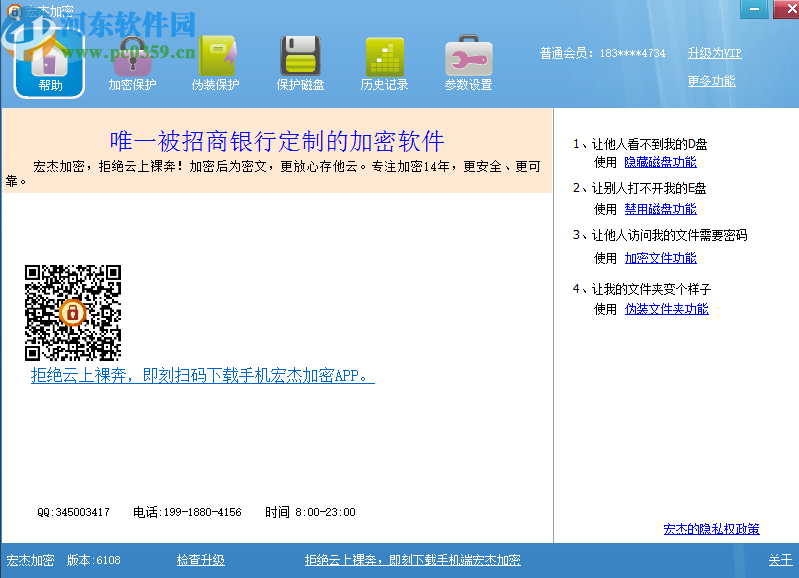
1.首先第一步我们点击打开软件之后点击界面中的伪装保护这个功能模块,进入到伪装保护功能界面中。

2.进入到伪装保护功能界面之后我们需要点击界面中的我要伪装这个功能按钮,点击这个按钮之后即可选择想要伪装的文件夹。

3.点击我要伪装按钮之后接下来就会出现选择文件的界面了,我们选中想要伪装的文件夹之后点击确定按钮。
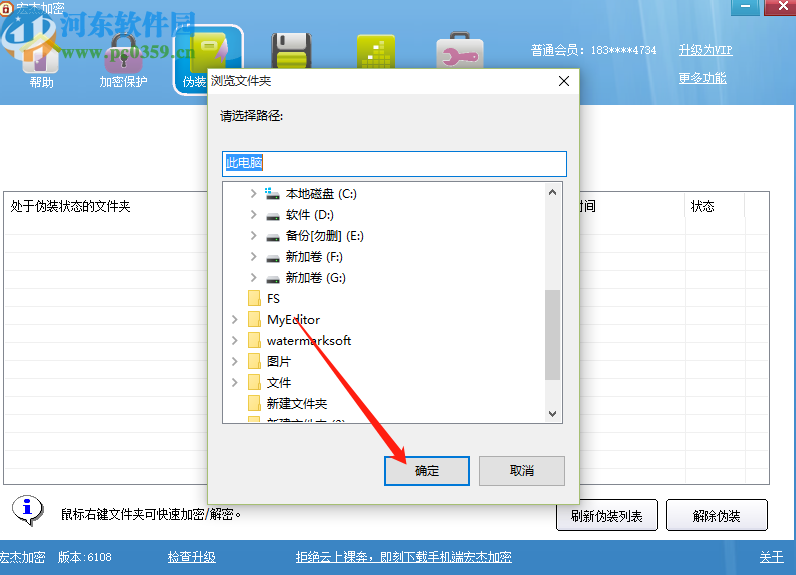
4.点击确定按钮之后会出现下图所示的界面,我们需要在其中设置一个密码,这个密码是解除伪装文件夹时需要用到的。
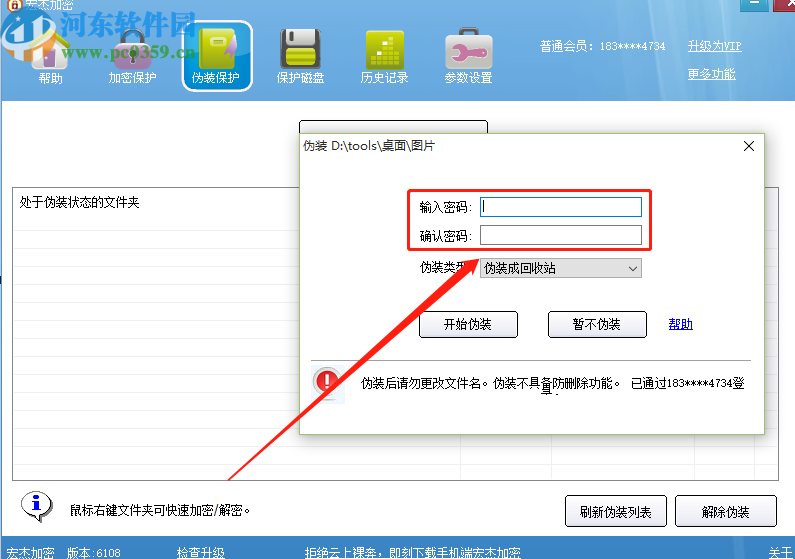
5.设置好密码之后我们打开伪装类型的下拉列表,可以在出现的选项中选择想要伪装的类型,有回收站、打印机等,用户根据自己的需求选择即可。
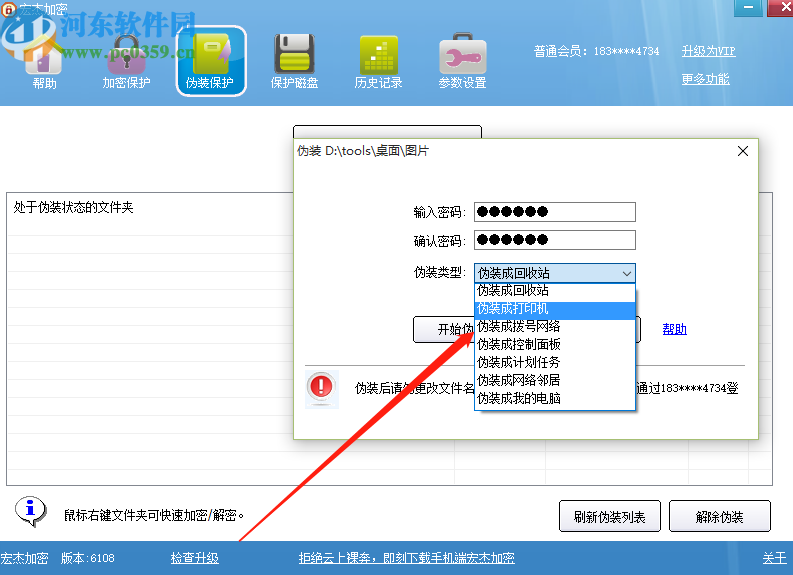
6.根据自己的需求选择好伪装类型之后,我们点击界面中的开始伪装这个功能按钮就可以开始伪装文件夹的操作了。
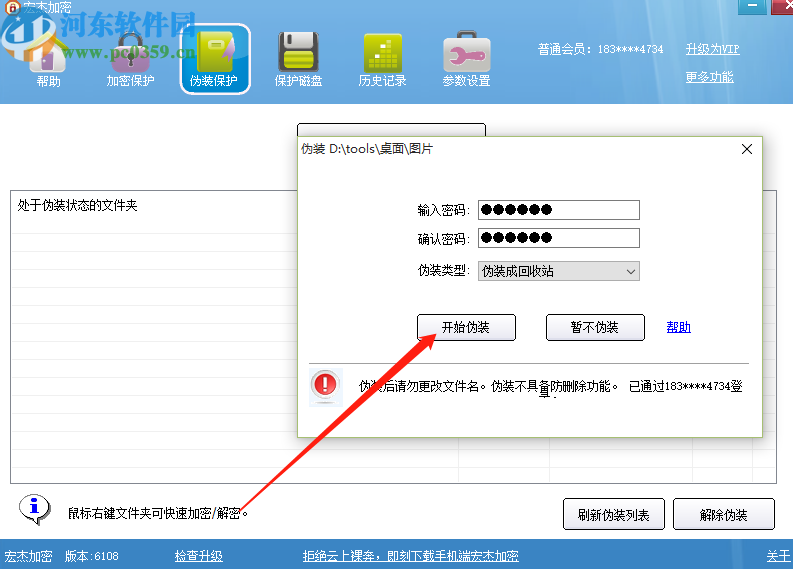
7.最后文件夹伪装完成之后在界面中可以看到文件夹伪装的信息列表,然后找到该文件夹就会发现它的图标已经被伪装了。
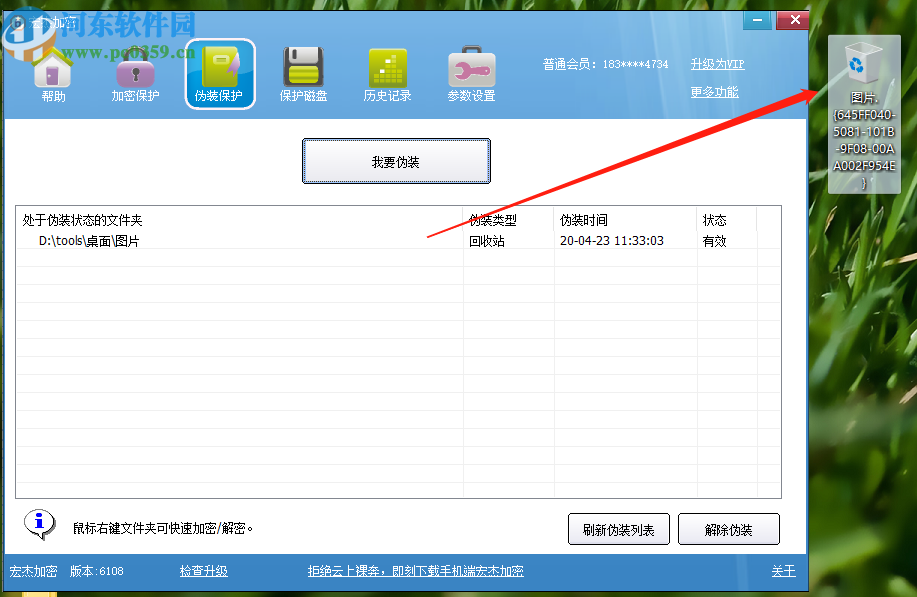
以上就是小编今天跟大家分享的使用宏杰文件夹加密这款软件来伪装文件夹的操作方法了,有需要的朋友赶紧试一试小编分享的方法吧,希望这篇方法教程能够对大家有所帮助。


